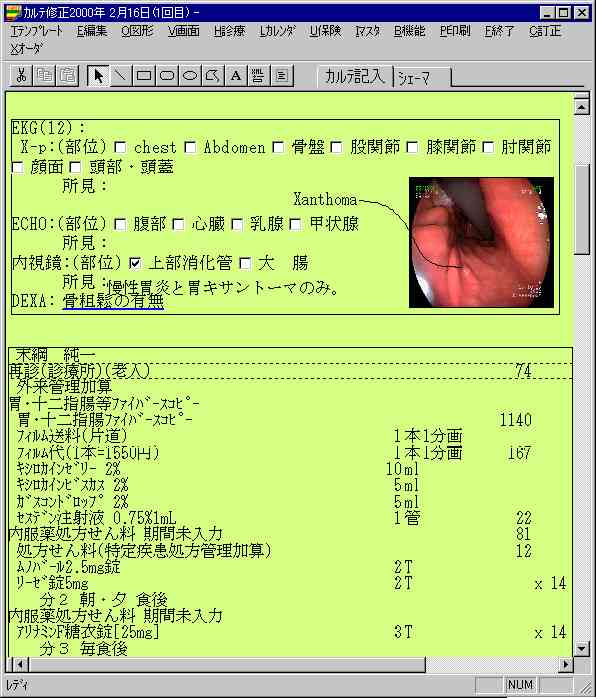 この辺の操作をして貼り込んだ画像が左記のものである。その下のウインドウが診療行為のレセプト入力部分である。
この辺の操作をして貼り込んだ画像が左記のものである。その下のウインドウが診療行為のレセプト入力部分である。
マルチメディアカルテ(NB832)の利用のコツ!
①画像を貼り込む!
1-1:そのまま「貼り込み」を選択・・・・・>アイコン形式で貼り込まれてしまう。(jpeg、bmpなどのアイコン)もっとも、ここをクリックすれば、もとの画像が参照できるから、このままでも問題はないが、・・・。ここはやはり電子カルテというからには、縮小画像などを1~2枚貼り付けておけば、カッコイイし、見栄えもする。では、その方法は?
1-2:メニューバーの「編集」の「ファイル形式を指定して貼り込む」を選択する・・・・・>画像がそのまま貼り込まれる。
しかし、ここで、1-2の方法に1つ問題点がある。普通、スキャナやデジカメで撮った画像は貼り込んだ後に縮小するとイメージが劣化してしまう。やってみれば、一目瞭然!!しかし、OLEに対応した画像処理ソフトが手元にない場合には?どうしたら、イメージのよい縮小画像を貼り込めるのか!?・・・・・それには、作った画像ファイル(bmp、jpeg形式などの・・・)をいったんどこかに保存する。たいていは、画像は他の画像管理ソフトで管理するだろうから、その指定のディレクトリーにでも保存することになろう。つぎに、そのファイルをマイクロソフトのクリップアートに、一旦指定するのである。(クリップアートを立ち上げて(クリップアートを立ち上げるには、メニューバーの「編集」の「ファイル形式を指定して張り込む」を選択すれば、クリップアートが見つかるはず!)クリップアートが立ち上がったら、「ファイルから指定」を選ぶ。)指定先は新しい分類(ジャンル)を作ってたとえば、レントゲンなどとして、その分類の中に指定して保存する。そうしておいてから、NB832へ貼り込むときに、「ファイル形式を指定して貼り込む」を選び、クリップアートを選択してそのメニューから、先の「レントゲン」の分類の中の画像をクリックして選ぶ!!・・・すると、カルテ上に画像がみごとに現れるので、一旦OLE枠の外側をマウスでクリックする。待つことしばし、貼り付けが完了する。後は、大きさを自由に変更して拡大なり縮小なりすればよい。位置も自由に置けるので、画面のじゃまにならないところに置く。イメージも劣化せずにめでたし、めでたし!である。
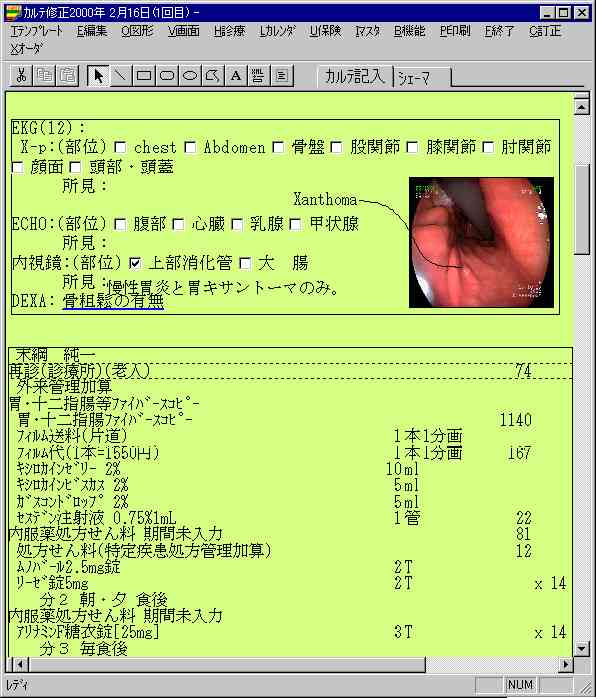 この辺の操作をして貼り込んだ画像が左記のものである。その下のウインドウが診療行為のレセプト入力部分である。
この辺の操作をして貼り込んだ画像が左記のものである。その下のウインドウが診療行為のレセプト入力部分である。
もちろん、この貼り込んだ画像の拡大・縮小は自由自在である。
注意事項!!:NB832に何か画像などを張り込んだり、診断や所見を書き込んだりしたテンプレートをデフォルトテンプレートとして指定してはいけません。(なぜなら、当然ですが、すべての再来日に反映されてしまうからです!!・・・もし間違って指定しても、空の状態のカルテテンプレートを、もう一度、デフォルトテンプレートとして指定し直せばOK。もとにもどります。)
|
(補 足) DRS フォルダのFILE.TBLの設定のうち、以下のファイルの設定を確認のこと!! #define \\\drs01\win3\template\*.shk つまり、サーバーのファイルを参照するように設定しておかないと、変更がすべてのクライアントに反映されない。
|
②カルテテンプレートのあり方!